Создайте новый документ.
Зальем фон насыщенным градиентом.
Для этого щелкните по кнопке  внизу палитры слоев, выберите стиль "Наложение градиента". Установите такие же параметры:
внизу палитры слоев, выберите стиль "Наложение градиента". Установите такие же параметры:
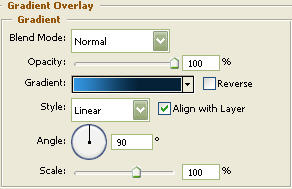

Вот что получится:
Установите в качестве основного цвета такой - 2fe2e0, далее возьмите инструмент "овальная форма" и нарисуйте вот такой овал:
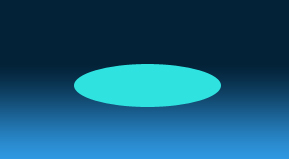
Этому овалу добавим стиль "Внутренняя тень".
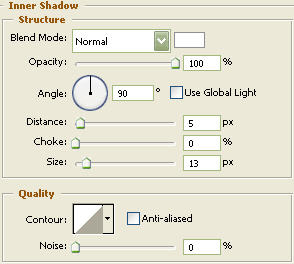
А также "Внешнее свечение":
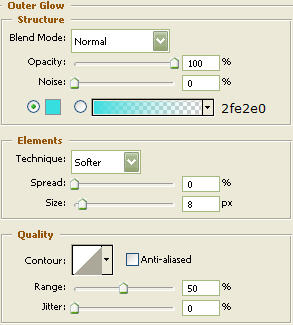
Вот что получится:

Возьмите инструмент и нарисуйте большой черный прямоугольник.
и нарисуйте большой черный прямоугольник.
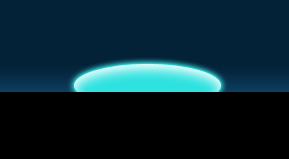
Теперь возьмите , чтобы нарисовать лесистую часть.
, чтобы нарисовать лесистую часть.
Неровно проведите по верху и замкните выделение. Создайте новый слой и залейте выделение черным цветом. Ctrl + D и идем дальше.
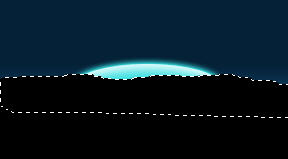
Возьмите Ластик, установите кисть и параметры как показано на рисунке. Теперь щелчками пройдитесь по верхней части черного контура, чтобы обозначить кроны деревьев.
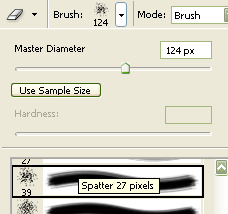
Получится так:

Выберите инструмент и нарисуйте линию толщиной в 1 px. Цвет 2fe2e0.
и нарисуйте линию толщиной в 1 px. Цвет 2fe2e0.

Найдите инструмент "Белая стрелка". Кликните по линии - на концах появятся точки. Потяните за нижнюю точку - линия станет расширяться. Таким образом мы получим луч.
"Белая стрелка". Кликните по линии - на концах появятся точки. Потяните за нижнюю точку - линия станет расширяться. Таким образом мы получим луч.

Этому лучу добавим стиль "Наложение градиента"
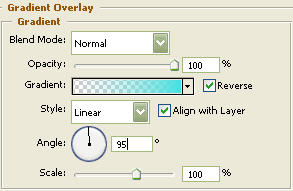
Далее, дважды дублируйте слой. Закройте глазик около одного из копий - он станет невидимым. Слейте два видимых слоя с лучами. Добавьте фильтр "Размытие по Гауссу" с параметром:
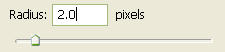
Дублируйте и разместите еще несколько лучей.
Вот и результат!


